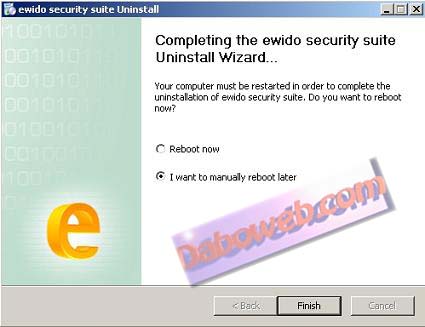¿QUÉ ES EL EWIDO SECURITY SYSTEM?Es una completa suite de seguridad que ofrece protección en tiempo real contra hackers, spyware, gusanos, dialers, troyanos y utilidades que guardan las pulsaciones de teclas.
Ofrece también herramientas para la gestión de procesos, programas que cargan al inicio y un completo listado de todas las conexiones establecidas.
• Web: http://www.ewido.net/en INSTALACIÓNLa instalación es sumamente sencilla. La primera opción que nos aparecerá será para elegir el idioma de la instalación. Escogemos entre Alemán, Ingles o Italiano.
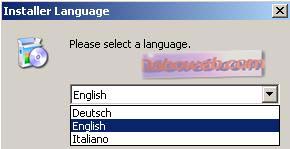
A continuación nos avisa que el programa es shareware con un tiempo de 14 días de prueba.
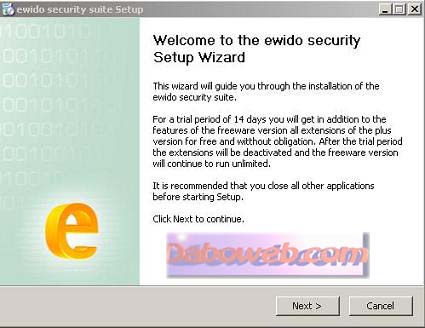
Las siguientes ventanas las típicas, licencia, carpeta de instalación, menú de inicio, y luego nos aparece esta ventana donde nos da a elegir si queremos activar la protección en 2º plano y la opción del boton derecho del raton.
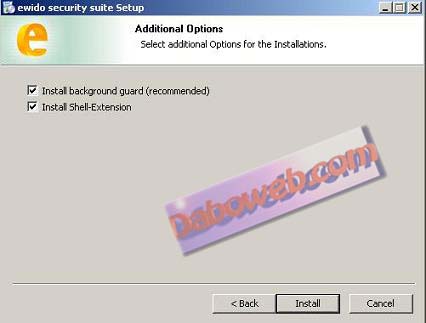
Por último pulsamos
FINISH.
La primera ventana que nos aparecerá será un aviso del update. Diciendo que debemos actualizar la base de datos.
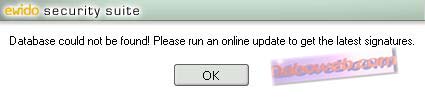 STATUS (ESTADO)
STATUS (ESTADO)En la pestaña
STATUS podremos observar varias opciones como versión del producto, si está registrado, la fecha de actualización,...
Si tenemos registrado el producto podremos activar las opciones de Protección en tiempo real y la actualización automática.

En la parte inferior tenemos unas opciones adicionales:
- Download Testvirus: El test de Eicar
- Premium Support/Feeback: Soporte del programa
- Send Suspicious File: Para enviar algun archivo sospechoso a la compañía y que sea revisado.
- Desactive Sounds: Desactiva los sonidos del programa.
- Remove Guard: Protección en tiempo real.
- Enter License Key: Para introducir la licencia del producto.
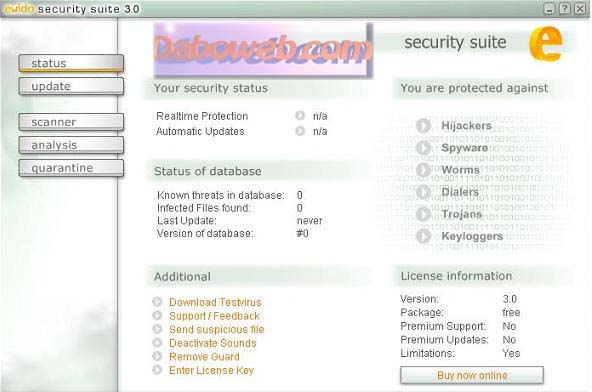
Al comprar el producto recibiras el código de licencia por e-mail o a traves de la web al finalizar la compra. La licencia tiene una duración de 1 año. Y para introducirla solo debemos ir a
Status – Enter License Key, introducirla y pulsar
OK. Si es válida saldrá un aviso dandonos las gracias.
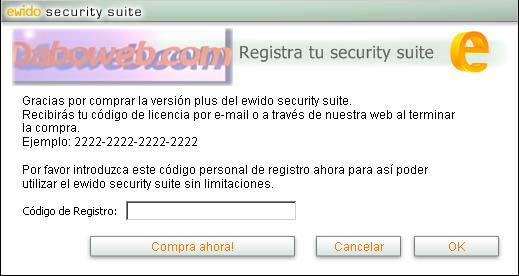 UPDATE (ACTUALIZACIÓN)
UPDATE (ACTUALIZACIÓN)Le damos a
OK y lo actualizamos. Vamos a la pestaña
UPDATE y pulsamos sobre
START UPDATE. Le cuesta un poco empezar a descargar, tener paciencia.
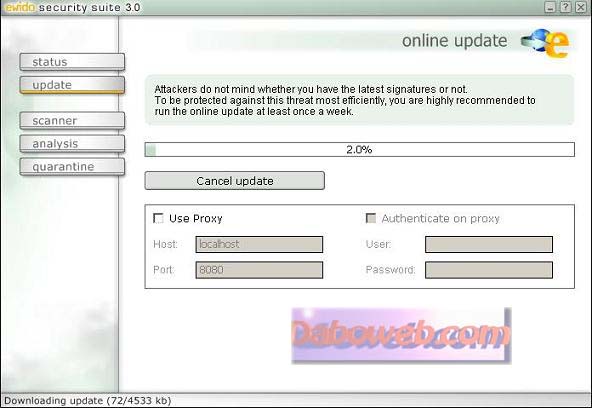
Una vez finalizada la actualización nos aparecerá esta ventana avisandonos que no hay protección automática por ser la versión gratuita. Si quisieramos comprarlo pulsamos en
BUY NOW! Y seguimos los pasos.
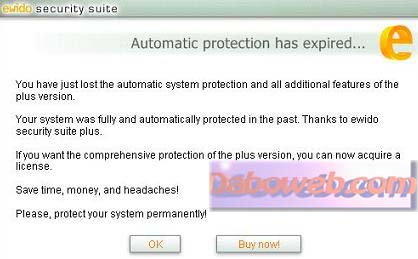 SCANNER (ESCANEOS)
SCANNER (ESCANEOS)En la pestaña
SCANNER tenemos la opción de escanear los discos duros, carpetas, archivos,... Por defecto nos aparecerá cuantos discos duros o particiones tengamos.
Si queremos escanear, por ej sólo el disco C entonces deberemos seleccionar todo lo demas y pulsar
REMOVE. Sólo debe aparecer en la pantalla lo que se desee escanear.
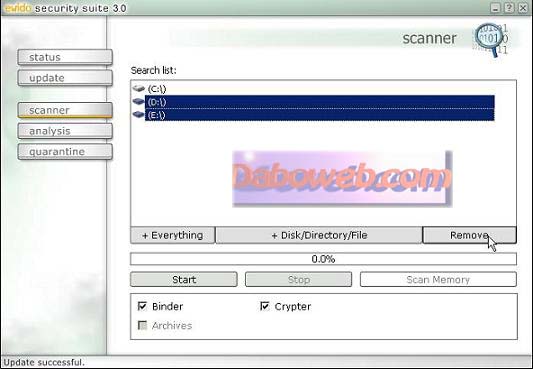
Para añadir alguna carpeta en concreto pulsaríamos sobre
+DISK/DIRECTORY/FILEUna vez dejado sólo lo que deseemos comprobar pulsamos
START. Nos irá avisando con todo lo que encuentre.
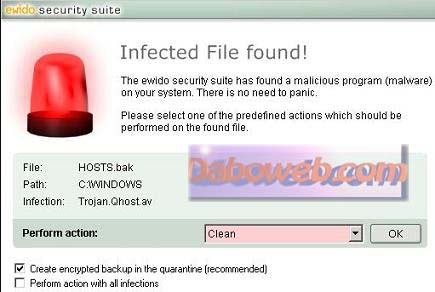
Hasta que no le digamos que deseamos hacer con lo detectado no continuará con el escaneo.
Al finalizar nos aparecerá una ventana resumen con todo lo encontrado.
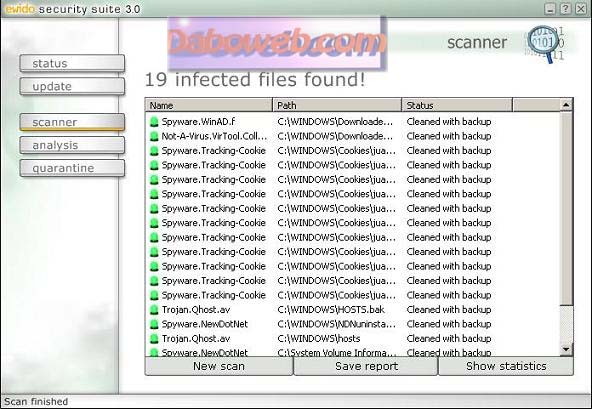
Si queremos realizar un nuevo scan, pulsaremos en
NEW SCAN. Si queremos guardar el informe pulsaremos en
SAVE REPORT y si queremos que nos muestre las estadísticas pulsaremos en
SHOW STATISTICS.
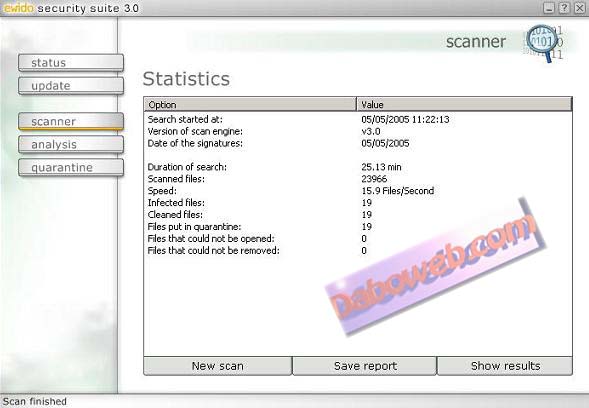 ANALYSIS (ANALISIS)
ANALYSIS (ANALISIS)En la pestá
ANALYSIS podremos observar los programas que se ejecutan en el inicio, las conexiones y los procesos de nuestro pc.
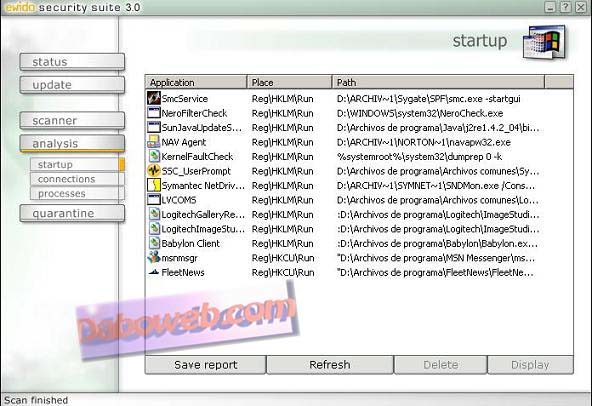
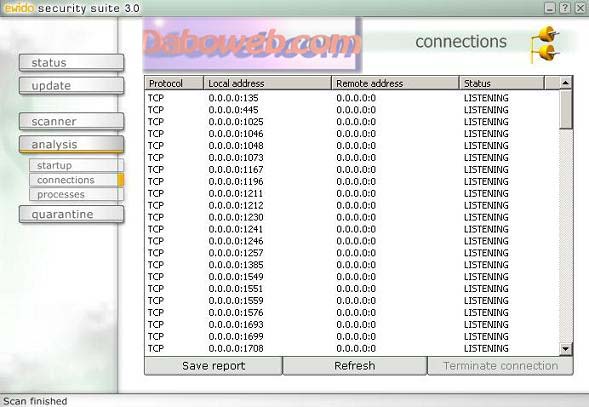
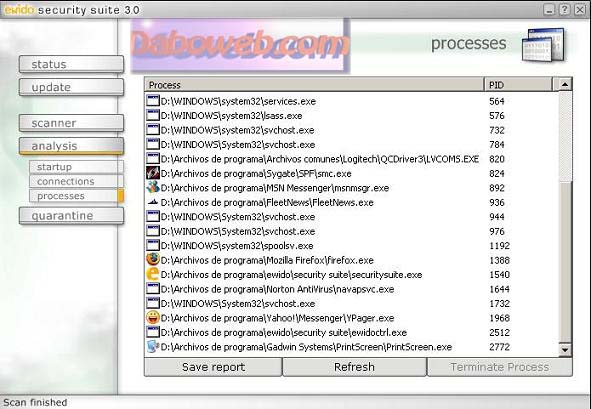 QUARENTINE (QUARENTENA)
QUARENTINE (QUARENTENA)Por último en la pestaña
QUARENTINE podremos observar todo lo que hayamos enviado a la cuarentena, por si por casualidad queramos restaurar algun archivo de los eliminados.
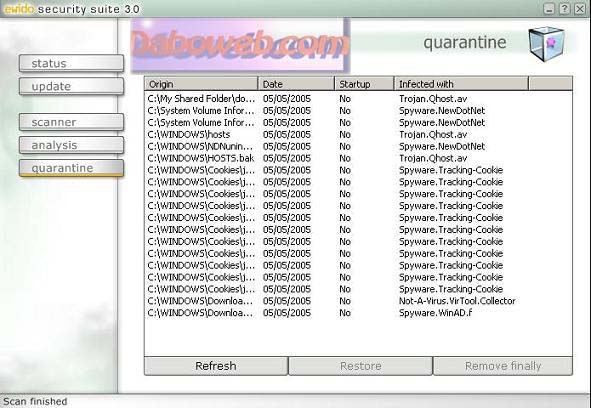 DESINSTALACIÓN
DESINSTALACIÓNLa desinstalación es muy sencilla. Vasta con ir a
Inicio - Configuración - Panel De Control - Agregar O Quitar Programas. Allí buscaremos el programa
Ewido, lo marcamos y le damos a
quitar. Entonces nos aparecerá esta ventana donde pulsaremos
Next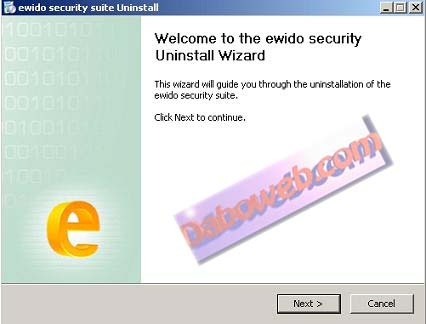
Luego pulsaremos
Uninstall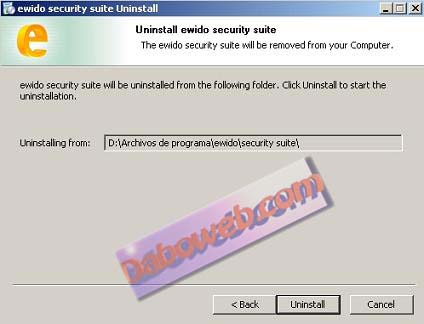
A continuación saldrá el progreso de la desinstalación. Si teníamos algun archivo en cuarentena nos preguntara que deseamos hacer, si eliminar o guardar. Aquí es cuestion de cada uno, pero pienso que mejor es dar a
Yes (Si) para remover.

Por último nos aparecera una ventana con 2 opciones
Reboot Now (reinicar ahora) o
I want To Manually Reboot Later (reiniciar manualmente más tarde), y de nuevo es a decisión de cada uno, pero el Ewido no estara definitavamente eliminado hasta que no reinciemos.